Cara Memblokir Seseorang di Gmail di Desktop Atau Seluler
Miscellanea / / August 30, 2021
Terkadang sangat menjengkelkan jika seseorang terus mengirimi Anda email meskipun Anda memintanya untuk tidak melakukannya. Jika tidak, seseorang mungkin mencoba mengirim spam kepada Anda dengan email berulang kali. Jangan khawatir karena Anda dapat memblokir mereka untuk berhenti menerima email dari mereka. Jadi jika Anda bertanya-tanya bagaimana Anda dapat memblokir seseorang di Gmail, maka jangan khawatir kami telah membantu Anda. Di sini, di artikel ini, kami akan menjelaskan bagaimana Anda dapat memblokir id email seseorang atau seseorang di Gmail. Kami telah membahas metode desktop dan juga metode ponsel cerdas. Tapi sebelum itu, mari kita lihat apa yang memblokir di Gmail dan apa fungsinya.
Memblokir memungkinkan Anda untuk berhenti menerima email dari daftar orang yang telah Anda setel untuk diblokir. Ini tidak memberi tahu orang yang Anda blokir. Jadi, Anda tidak perlu khawatir orang tersebut mengetahui bahwa Anda telah memblokirnya di Gmail. Tetapi ini tidak dapat menghentikan mereka mengirimi Anda email ke akun Anda. Orang tersebut masih dapat mengirimi Anda email tanpa masalah.
Namun, email apa pun yang mereka kirimkan kepada Anda tidak akan muncul di folder Kotak Masuk utama Anda. Sebaliknya, email tersebut akan secara otomatis dipindahkan ke folder Spam. Ini memungkinkan Anda untuk menjaga folder Kotak Masuk Anda tetap bersih dan rapi. Jadi pada beberapa kesempatan, jika Anda ingin memeriksa email dari orang itu, Anda cukup memeriksa folder Spam untuk menemukannya.

Isi Halaman
-
Cara Memblokir Seseorang di Gmail di Desktop Atau Seluler
- Metode 1: Alternatif untuk Memblokir seseorang
- Metode 2: Blokir seseorang dari Peramban Gmail Desktop
- Metode 3: Blokir seseorang dari aplikasi Gmail di Ponsel Anda
- Cara membuka blokir seseorang di Gmail
- Kesimpulan
Cara Memblokir Seseorang di Gmail di Desktop Atau Seluler
Memblokir alamat email seseorang atau seseorang sangat mudah dilakukan. Jika Anda menggunakannya di desktop, Anda dapat melakukannya langsung dari folder kotak masuk. Langkah-langkah ini juga akan berhasil jika Anda adalah pengguna G-suit. Selain itu, administrator akun Anda mungkin juga telah memblokir beberapa pengirim sampah yang dicurigai untuk Anda. Jika Anda ingin memblokir beberapa alamat secara manual, Anda dapat melakukannya.
Metode 1: Alternatif untuk Memblokir seseorang
Jika Anda tidak ingin memblokir seseorang tetapi mencari metode alternatif, ada beberapa. Misalnya, Anda dapat membisukan pengirim itu. Dengan melakukannya, Anda tidak akan diberi tahu tentang email yang akan datang dari pengirim tersebut. Untuk menonaktifkan seseorang,
- Buka email yang ingin Anda bisukan.
- Di bilah atas, klik lebih banyak (Tiga titik).

- Pilih bisu, dan Anda harus melakukannya dengan baik.
Meskipun jika Anda membisukan seseorang, Anda masih akan melihat email tersebut di folder kotak masuk utama Anda. Tetapi pengirim tidak akan diberi tahu tentang mereka yang dibisukan, dan Anda tidak perlu khawatir dalam hal itu.
Metode 2: Blokir seseorang dari Peramban Gmail Desktop
- Buka Kotak Masuk G-mail Anda.
- Sekarang cukup buka email dari orang yang ingin Anda blokir.
- Klik ikon Lainnya (tiga titik vertikal) di sisi kanan.

- Pilih Blokir untuk memblokir penerimaan email dari alamat tersebut.
Itu dia. Mulai sekarang, Anda tidak akan menerima email dari orang tersebut, dan semua email tersebut akan otomatis diteruskan ke folder Sampah/Spam.
Catatan: Jika Anda memblokir seseorang, semua email tersebut secara otomatis dipindahkan ke spam. Sekarang, folder spam akan dihapus secara otomatis dalam 30 hari. Jadi, Anda mungkin harus memeriksa folder spam secara teratur untuk menghindari email terhapus tanpa pemberitahuan Anda.
Metode 3: Blokir seseorang dari aplikasi Gmail di Ponsel Anda
Jika Anda tidak menggunakannya desktop dan jika Anda bertanya-tanya apakah Anda dapat memblokir seseorang menggunakan aplikasi Gmail ponsel cerdas Anda, maka Anda juga dapat melakukannya.
- Buka aplikasi G-Mail di ponsel Anda.
- Klik pada email dari pengirim yang ingin Anda blokir.
- Sekarang klik pada tiga titik vertikal.

- Pilih blokir, dan email dari pengirim tersebut akan diblokir.
Cara membuka blokir seseorang di Gmail
Jika Anda telah memblokir seseorang secara tidak sengaja, dan Anda ingin membuka blokirnya, maka itu mudah. Anda bisa mengikuti cara-cara ini.
Iklan
- Klik pada ikon Gear di sudut kanan atas dan klik lihat semua pengaturan.
- Di bawah panel pengaturan, buka FIlter dan Alamat yang diblokir.
- Anda seharusnya dapat melihat daftar alamat yang diblokir di bagian bawah.

- Klik buka blokir di sebelah alamat, dan alamat tersebut harus dibuka blokirnya.
Dengan begitu, email tersebut tidak akan lagi dipindahkan ke folder spam secara otomatis. Sebaliknya, mereka harus dapat muncul di folder Kotak Masuk.
Sayangnya, tidak ada metode untuk membuka blokir smartphone Android Anda. Tetapi Anda selalu dapat membuka mail.google.com di browser dan melakukan langkah yang sama langsung dari ponsel Android Anda. Jika Anda menghadapi masalah seperti membuka aplikasi Gmail secara otomatis, coba buka di tab penyamaran.
Kesimpulan
Seperti yang Anda lihat, memblokir seseorang di Gmail sangat mudah. Jadi lain kali, jika seseorang mengirim spam ke kotak masuk Anda, jangan ragu untuk memblokir atau membisukannya agar surat mereka tidak langsung masuk ke kotak masuk Anda. Tetapi jika Anda merasa ada spam yang harus Anda blokir secara permanen, Anda selalu dapat melaporkannya sebagai spam agar Gmail yang menanganinya.
Agar adil, Gmail sudah mampu memblokir spam secara otomatis tanpa perlu Anda mengaturnya satu per satu. Namun, Anda tidak dapat selalu bergantung pada ini karena ini juga dapat memblokir beberapa email yang sah. Itu telah memblokir beberapa surat panggilan wawancara untuk saya. Jadi, pastikan untuk memeriksa folder spam Anda secara berkala, jika tidak, Anda mungkin juga melewatkan beberapa email pekerjaan penting.
Iklan
Artikel Terkait:
- Cara Menyalin Kontak iCloud ke Gmail
- 5 Alternatif Gmail Terbaik di tahun 2021
- Cara Meneruskan Email Outlook ke Gmail
- Perbaiki: Kesalahan Email Hilang Gmail
- Pengaya Gmail Terbaik Untuk Meningkatkan Pengalaman kotak masuk Anda

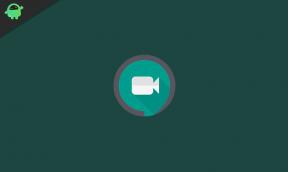
![Instal Aplikasi Google Files Go Dari Play Store Sekarang [Unduh APK]](/f/d37ad0331f59929d3d35ad0e613ab1f7.jpg?width=288&height=384)
![Cara Memasang Stock ROM di Timmy M78 Pro [File Firmware / Unbrick]](/f/38a86df743085f589a9a13bab48b6096.jpg?width=288&height=384)